服务器禁用失败后禁用进入修复模式(针对无人操作的服务器)
2016-03-05 11:29
399 查看
禁用使用未签名驱动导致的windows 7自动修复
2012-08-01 21:42 3139人阅读 评论(0) 收藏 举报
分类:
Win应用(24)

版权声明:本文为博主原创文章,未经博主允许不得转载。
由于安装了一个未签名的驱动, 重启后导致windows 7 不断提示自动修复, 修复到最后把自定义的字体都修复了. 系统出现乱码, 极度郁闷. 后面才发现只要禁用这个自动修复功能即可.
禁用修复
bcdedit /set {default} recoveryenabled no
启动策略,禁用Windows 7 的自动修复(忽略错误)
bcdedit /set {default} bootstatuspolicy ignoreallfailures
启用自动修复
bcdedit /set {default} bootstatuspolicy displayallfailures
如出现驱动错误, 只需启动时按F8 进入禁用驱动签名模式,

步骤1>
添加一条devmgr_show_nonpresent_devices=1的环境变量.
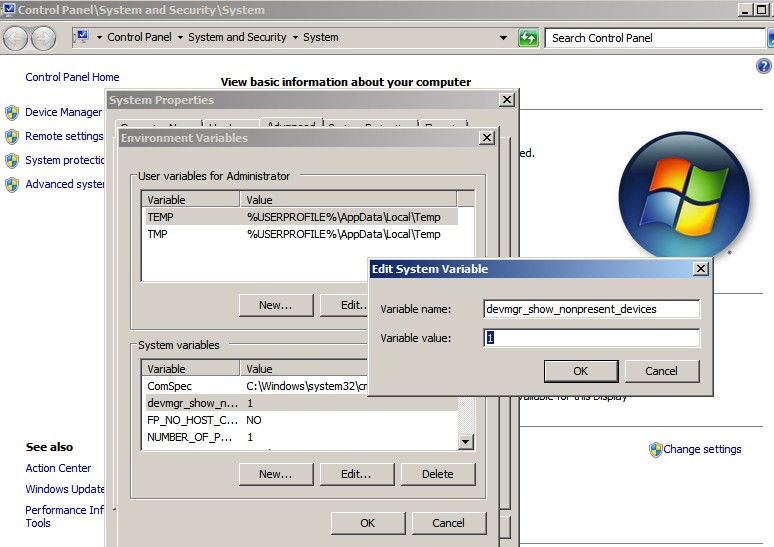
步骤2>
在设备管理器中显示隐藏的设备, 选择删除.
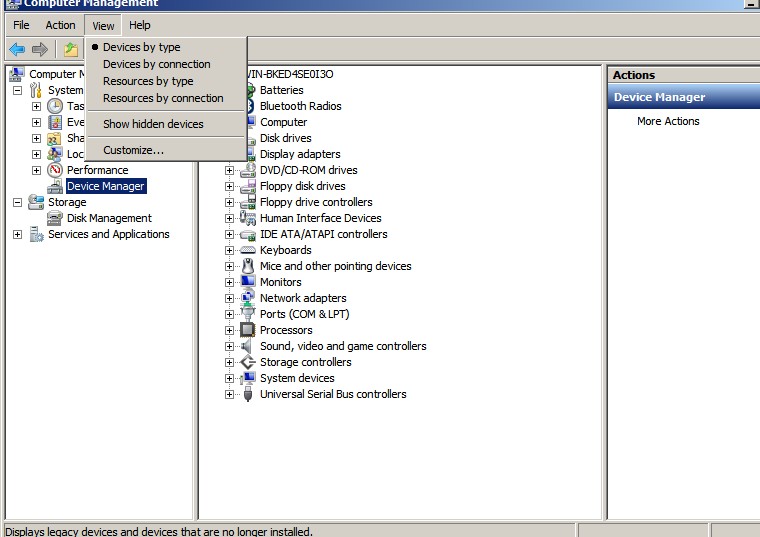
确认C:\windows\system32\下没有提示出错的那个驱动文件, 重启即可正常启动.
终于免除不断自动修复的郁闷了.
_________________________________

在命令行模式输入以下命令(输入这2个命令即可。开机就不会显示自动修复)
bcdedit /set {default} bootstatuspolicy ignoreallfailures
bcdedit /set {current} recoveryenabled No
如果不行就删掉boot\bcd.log boot\bcd.log1 boot\bcd.log2
如果命令不能执行,开始,所有程序,附件,系统工具,命令提示符管理员输入
sfc /scannow
相关文章推荐
- sql创建数据库、设置主键外键、插入记录
- 体检信息管理系统功能表
- javaweb入门20160305---xml的解析入门
- 对while((pid = waitpid(-1, &stat, WNOHANG)) > 0)不懂的地方,现在懂了
- iOS多线程开发:GCD
- atoi 和 itoa实现
- C++类的静态成员(static members in classes)
- 面试题
- sql server存储过程编程
- Did not find handler method for springMVC资源文件扫描不到---关于spring的那些坑
- 3n+1问题
- 解决gradle运行gradle -v命令报Fialed to laod library 'native-platform.dll'错误
- 中医香口方
- 字符集与编码系列 1-9
- ios获取权限
- 父亲浮动,子代也会跟着走
- Android学习笔记----常用adb指令
- tomcat的log文件夹下不生成log文件的问题
- 闭包
- 递归第一次
